Atualizado em November 2024: Pare de receber mensagens de erro que tornam seu sistema mais lento, utilizando nossa ferramenta de otimização. Faça o download agora neste link aqui.
- Faça o download e instale a ferramenta de reparo aqui..
- Deixe o software escanear seu computador.
- A ferramenta irá então reparar seu computador.
Se você já notou, há uma opção chamada
Melhorar a precisão do ponteiro
no Windows. Ele está lá desde o Windows XP, tanto quanto me lembro. O que é o Mouse Pointer Precision e o que ele faz? Muitos jogadores desligam o Pointer Precision quando jogam jogos no Windows. Por que? Este artigo fala sobre esse recurso no Windows 10/8/7 e por que os jogadores preferem desligá-lo enquanto jogam.
Tabela de Conteúdos
O que é Enhance Pointer Precision
Atualizado: novembro 2024.
Recomendamos que você tente usar esta nova ferramenta. Ele corrige uma ampla gama de erros do computador, bem como proteger contra coisas como perda de arquivos, malware, falhas de hardware e otimiza o seu PC para o máximo desempenho. Ele corrigiu o nosso PC mais rápido do que fazer isso manualmente:
- Etapa 1: download da ferramenta do reparo & do optimizer do PC (Windows 10, 8, 7, XP, Vista - certificado ouro de Microsoft).
- Etapa 2: Clique em Iniciar Scan para encontrar problemas no registro do Windows que possam estar causando problemas no PC.
- Clique em Reparar tudo para corrigir todos os problemas
A velocidade física do ponteiro do mouse está sob observação constante do sistema operacional. Quando a velocidade é regular, nada acontece. Quando a velocidade física do mouse é mais rápida ou aumentada, a velocidade do ponteiro também é aumentada para que você não tenha que mover muito o mouse sobre o mouse pad.
Os mouses trabalham com um dpi mais baixo em comparação com a resolução da tela. Para facilitar para os usuários, o Windows acelera ou aumenta a velocidade do ponteiro quando o mouse é movido mais rápido em uma direção. Ele ganha aceleração à medida que você move o mouse de um ponto para outro. Assim, quando você move o mouse mais devagar do que o normal, a velocidade do ponteiro é reduzida para que você possa apontar corretamente.
Enhanced Pointer Precision é basicamente a aceleração do mouse e muda a sensibilidade do mouse, dependendo da taxa na qual você está movendo-o. Ele calcula a velocidade do mouse e aumenta o DPI em tempo real quando a alta velocidade é detectada. Dá-lhe mais controle sobre o ponteiro, especialmente quando você move o ponteiro pequenas distâncias na tela. Ele também fornece uma desaceleração mais rápida do ponteiro quando você desacelera ou pára o mouse.
Um ponteiro refere-se ao ponteiro do mouse ou ao ponteiro do touchpad. Ambos são iguais e indicam o ponteiro que você pode ver na tela. Ele é ativado por padrão no Windows 8. Enhance Pointer A precisão suaviza o movimento do ponteiro do mouse. Quando está ativado, o ponteiro se move suavemente sem nenhuma quebra visível no movimento. Quando desativado, você pode ver o ponteiro se mover um pouco nervosamente. Isso é muito sutil, e para saber a diferença, você deve desativar/ativar isso e ver.
Se a velocidade do ponteiro for superior à velocidade predefinida, pode ocorrer um comportamento errático. É por isso que é melhor manter a velocidade padrão do mouse e então ter isso habilitado. Esse comportamento errático do mouse pode ser devido à aceleração do hardware da placa de vídeo e reduzir a aceleração do hardware pode ajudar.
Em alguns casos, se você tiver ativado a opção Enhance pointer precision, você pode descobrir que o mouse não rastreia de forma tão suave quanto antes de você ativar esse recurso. Por exemplo, você pode notar o problema especificamente quando você usa o mouse para desenhar lentamente uma linha diagonal. Nesses casos, é melhor desativar esse recurso.
Caso você desligue o Enhance Pointer Precision enquanto joga Games
A aceleração varia de mouse para mouse e também depende da resolução da tela. Os jogos têm suas próprias resoluções que são diferentes da tela normal. Esses fatores dificultam que os jogadores saibam quão rápido ou quão lento é mover o mouse sobre o mouse para ganhar a vantagem das opções disponíveis para eles através do jogo que pretendem jogar.
Como os jogadores precisam fazer reações rápidas para distâncias curtas do mouse, muitos preferem desabilitar o recurso Realçar ponteiro do mouse para fins de precisão, pois esse recurso torna os movimentos lentos do mouse muito suaves e que faz com que o ponteiro se mova muito lentamente.
Com a precisão do ponteiro desativada, os jogadores podem ter mais controle sobre seus mouses e outros dispositivos apontadores. Ele pode te jogar fora da engrenagem por um dia, mas você logo se ajustará à nova, mas constante velocidade do ponteiro do mouse. É por isso que os jogadores preferem desligar a precisão do ponteiro quando jogam, pois isso permite que eles controlem completamente o ponteiro do mouse e joguem melhor o jogo sem permitir que o Windows adicione seus próprios cálculos aos ponteiros do mouse.
Como desligar o Pointer Precision no Windows 8/10
Abra o Painel de Controle > Mouse. Na guia Opções do ponteiro, você verá a opção
Aumentar a precisão do ponteiro
…Arkansas.
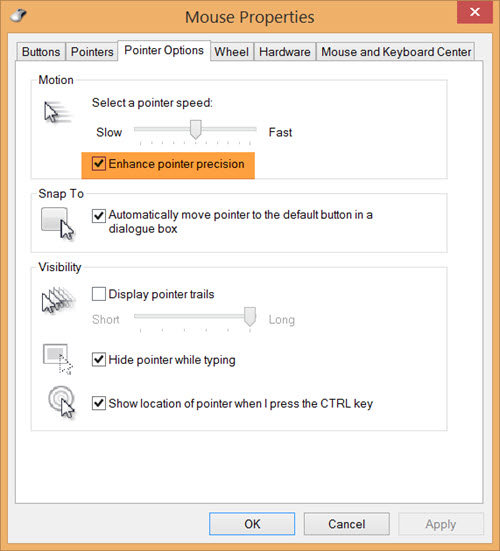
Você pode desmarcar a caixa e clicar em Aplicar
Aumente a precisão do ponteiro
(2)
e navegue até a seguinte chave:
HKEY_CURRENT_USER_CURRENT Painel de ControleMouse
MouseSpeed, MouseThreshold1 e MouseThreshold2 determinam quando e até que ponto a velocidade do cursor acelera quando o mouse se move rapidamente.
Quando o mouse se move lentamente, o sistema move o cursor a uma taxa constante que é diretamente proporcional à taxa na qual o mouse se move. Mas se o mouse se move mais rápido que o valor de MouseThreshold1 ou MouseThreshold2, o sistema pode responder acelerando o movimento do cursor, de modo que o cursor se mova duas ou quatro vezes mais rápido que o mouse
.
Você pode obter mais informações sobre isso no TechNet. Seus comentários e sugestões sobre o assunto serão muito bem-vindos.
Aliás, o PointerStick pode lhe interessar se você estiver procurando uma ferramenta de Dispositivo de Ponteiro Virtual para apresentações em telas grandes.
RECOMENDADO: Clique aqui para solucionar erros do Windows e otimizar o desempenho do sistema
Vinicius se autodenomina um usuário apaixonado de Windows que adora resolver erros do Windows em particular e escrever sobre sistemas Microsoft em geral.
